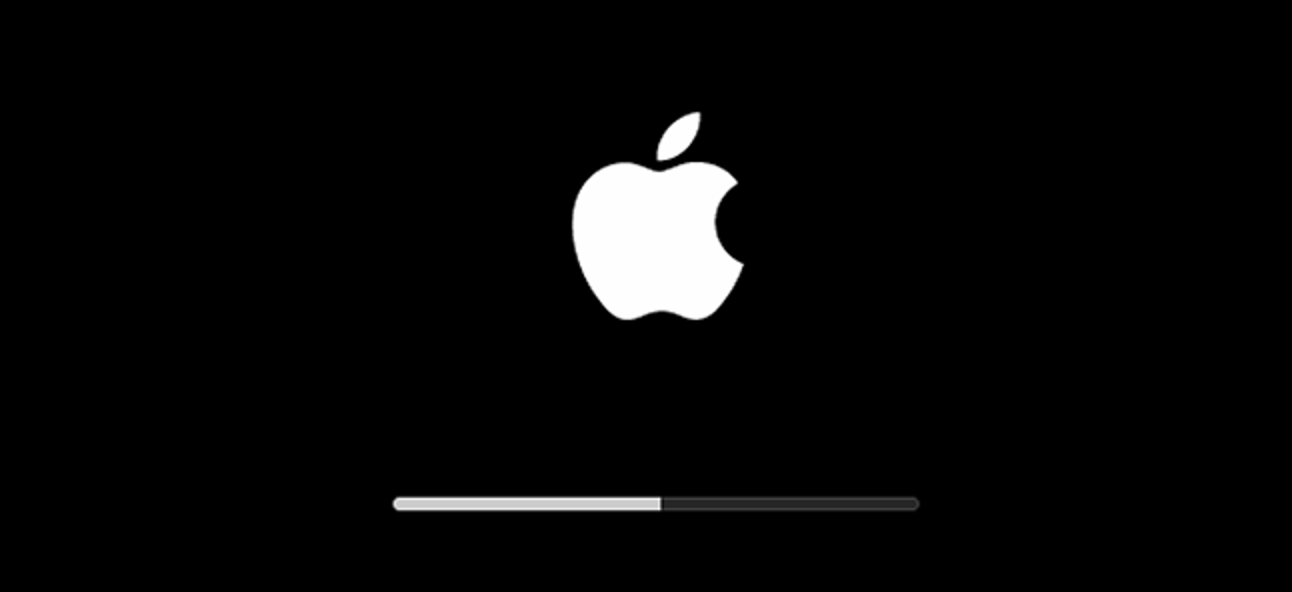Windows comprend divers effets visuels et animations qui rendent l’utilisation du système d’exploitation un peu plus conviviale. Un bon exemple de ceci est l’animation qui se fane ou fait glisser les menus en vue quelques centaines de millisecondes après avoir cliqué dessus. Ajuster ce délai, cependant, peut rendre l’utilisation de votre PC un peu plus rapide.
Windows vous permet de désactiver un certain nombre d’effets visuels et cela peut aider à rendre votre ordinateur plus réactif. Le léger délai entre le moment où vous cliquez sur un menu et celui où il s’affiche à l’écran est un paramètre en particulier qui peut vous ralentir un peu. Bien que vous puissiez le désactiver complètement en utilisant les paramètres des effets visuels (ce qui est idéal pour les ordinateurs plus anciens), une légère modification du registre vous permettra de conserver l’effet mais de l’ajuster un peu plus à votre goût.
Modifier la vitesse d’animation du menu en modifiant le registre manuellement
Pour modifier la vitesse d’animation du menu pour tout PC exécutant Windows Vista tout au long de Windows 10, il vous suffit de modifier un paramètre dans le registre Windows.
Avertissement standard: l’Éditeur du Registre est un outil puissant et une mauvaise utilisation peut rendre votre système instable, voire inopérant. C’est un hack assez simple et tant que vous vous en tenez aux instructions, vous ne devriez pas avoir de problèmes. Cela dit, si vous n’avez jamais travaillé avec lui auparavant, envisagez de lire comment utiliser l’éditeur de registre avant de commencer. Et sauvegardez définitivement le registre (et votre ordinateur!) Avant d’apporter des modifications.
Ouvrez l’éditeur du registre en appuyant sur Démarrer et en tapant «regedit». Appuyez sur Entrée pour ouvrir l’Éditeur du Registre et lui donner la permission d’apporter des modifications à votre PC.

Dans l’éditeur de registre, utilisez la barre latérale gauche pour accéder à la clé suivante:
HKEY_CURRENT_USERControl PanelDesktop
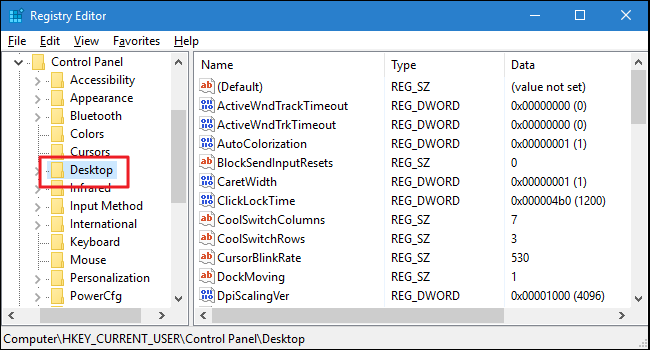
Ensuite, dans le volet de droite, recherchez le MenuShowDelay valeur et double-cliquez pour l’ouvrir.

Par défaut, les menus sont définis avec un délai de 400 millisecondes entre le moment où vous cliquez et l’affichage du menu. Vous pouvez définir la valeur entre 0 et 4 000 millisecondes. De toute évidence, la définition de la valeur à zéro désactive les animations. Vous voudrez peut-être expérimenter un peu pour trouver une valeur que vous trouvez confortable, mais nous avons constaté qu’une valeur de 150 à 200 rend les menus beaucoup plus accrocheurs tout en vous donnant une sensation d’animation. Tapez simplement la valeur souhaitée dans la case «Données de la valeur» et cliquez sur OK.

Vous devrez redémarrer votre ordinateur (ou vous déconnecter puis vous reconnecter) pour voir les modifications. Et si vous souhaitez définir une nouvelle valeur (y compris le retour à la valeur par défaut de 400 millisecondes), suivez simplement ces étapes à nouveau.
Téléchargez nos Hacks de registre en un clic
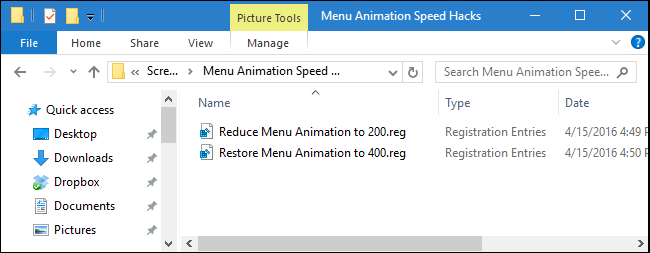
Si vous n’avez pas envie de vous plonger dans le registre vous-même, nous avons créé quelques hacks de registre que vous pouvez utiliser. Le hack «Réduire l’animation du menu à 200» définit la vitesse de l’animation du menu à 200 millisecondes. Le hack «Restaurer l’animation du menu à 400» le restaure à la valeur par défaut de 400 millisecondes. Les deux hacks sont inclus dans le fichier ZIP suivant. Double-cliquez sur celui que vous souhaitez utiliser et cliquez sur les invites. Lorsque vous avez appliqué le piratage souhaité, redémarrez votre ordinateur (ou déconnectez-vous puis rallumez-vous).
Menu Animation Vitesse Hacks
Ces hacks ne sont en réalité que la clé Desktop, réduite à la valeur MenuShowDelay dont nous avons parlé dans la section précédente, puis exportée vers un fichier .REG. L’exécution de l’un ou l’autre de l’activation définit cette valeur sur le nombre approprié. Et si vous aimez jouer avec le registre, cela vaut la peine de prendre le temps d’apprendre à créer vos propres hacks de registre.
Vous pouvez également expérimenter différentes valeurs de 0 à 4000 millisecondes en éditant le hack «Réduire l’animation du menu à 200», puis en le relançant. Pour modifier le hack, cliquez avec le bouton droit sur le fichier et choisissez Modifier dans le menu contextuel. Cela ouvre le hack dans le bloc-notes. Recherchez simplement la ligne MenuShowDelay et modifiez le nombre entre guillemets (en veillant à y laisser les guillemets).
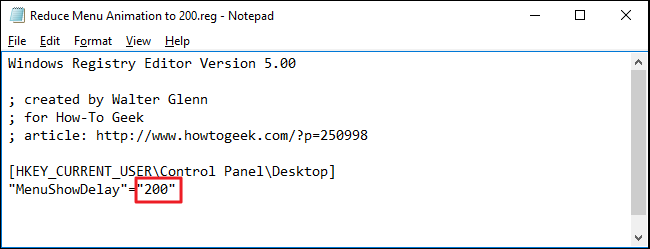
Et c’est tout. Si vous préférez ne pas désactiver les animations de menu, mais que vous voulez que les menus de navigation soient un peu plus rapides, un hack de registre assez simple est tout ce dont vous avez besoin.